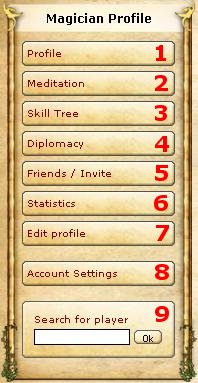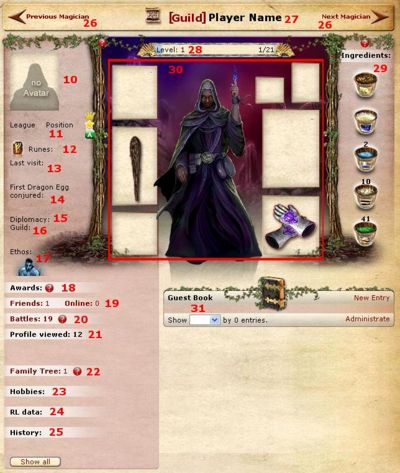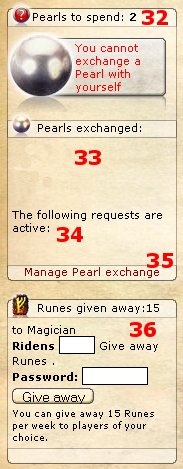Profil : Différence entre versions
De Xhodon
(→Perles et Runes) |
|||
| Ligne 53 : | Ligne 53 : | ||
<div style="float:left; padding-right:1em;">[[Image:Profile Pearls.jpg|frame|left|Pearls]]</div> | <div style="float:left; padding-right:1em;">[[Image:Profile Pearls.jpg|frame|left|Pearls]]</div> | ||
<ol> | <ol> | ||
| − | <li value="32">'''[[ | + | <li value="32">'''[[Perles]] à donner''': Indépendant du profil que vous consultez actuellement, vous visualisez le nombre de perles dont vous disposez. Vous pourrez effectuer une demande d'échange en cliquant sur le bouton du profil que vous consultez.</li> |
| − | <li>''' | + | <li>'''Perles échangées''': Il s'agit de la liste des quatres derniers mages ave lesquels vous avez effectués un échange.</li> |
| − | <li>''' | + | <li>'''Les demande suivantes existent''': Indépendant du profil de mage que vous consultez, il s'agit de la liste des demandes que vous avez reçus. Cliquez sur un des marqueurs pour accepter ou refuser.</li> |
| − | <li>''' | + | <li>'''Administrer l'échange''': Au travers de ce lien vous allez arriver à un aperçu de tous les mages avec lesquels vous avez échangés des perles, vos demandes (si existantes) et les demandes actives que vous avez reçu.</li><br> |
| − | + | ||
| − | + | ||
Version du 4 décembre 2009 à 18:38
| |
Cet article/paragraphe doit être traduit ou la traduction est en cours. Traducteur actuel: vivie Attention! Vous êtes priés de ne pas traduire le wiki avec les traducteurs en ligne! |
| |
Il manque une (ou plusieurs) saisie d'écran française (Traduction en cours) |
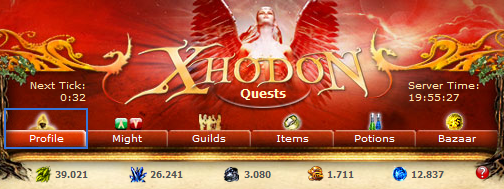
Bouton Profil dans la barre de menu
Leprofil contient de nombreuses informations sur le joueur et son mage. Vous pouvez accéder à votre propore profil grâce au bouton "profil" dans la barre de menu.
Sommaire
Menu
- Profil: Cliquez vous renverra sur la page principale de votre profil quelque soit l'endroit du profil où vous êtes.
- Méditation: La méditation augmente le niveau de votre mage ( voir 28) et vous donne accès à des points que vous pouvez distribuer dans vos compétences.
- Arbre de compétences: Les points gagnés grâce à la méditation peuvent être les distribuer entre vos compétences ici.
- Diplomatie: Le menu diplomatie vous montre les mages avec lesquels vous avez un statut diplomatique autre que "neutre". Vous pouvez aussi y proposer des alliances ou déclarer des guerre, de même accepter ou rejeter les demandes des autres joueurs ou guildes.
- Amis / Invités: Ici, vous pouvez inviter des amis à Xhodon. Quiconque s'inscrit grâce au lien, sera listé dans votre arbre généalogique et, si vous réservez une vallée pour eux, ils vont aussi commencer dans votre zone de départ. Il existe un un lien entre votre profil et votre arbre généalogique.
- Statistiques: Le menu statistiques contient plusieurs onglets. L'onglet " légendes " contient des des statistiques sur les ressources et les créatures du monde. Les autres onglets donnent des résumés utiles concernant vos combats, ressources créatures et runes, le nombre de gardiens que vous avez battus et le nombre d'accessoires trouvés etc... La plus part de ces onglets ne sont accessible qu'avec le compte magique .
- retravailler le profil: Ici, vous pouvez changer votre profil et l'apparence de votre mage, vous pouvez aussi administrer votre livre d'or et télécharger un avatar.
- Ajustage du compte: Ici vous pouvez mettre vos compte à jour, changer de mot de passe ou d'addresse email. Vous pouvez aucci mettre votre cempte en mode vacance. L'onglet "autre" permet de remettre les points d'interrogation à zéro et changer d'autre options du jeu.
- Recherche de joueur: Contrairement à la recherge de mages, cette recherche vous enmène directement sur le profil du joueur s'il existe .
Présentation
- Avatar: L'avatar est une image personnelle qui aide les autres joueurs à vous identifier. Vous pouvez la changer dans "Retravailler le profil", mais attention: L'image ne doit pas excéder la taille de 100*100 pixels et le fichier faire 10kBytes.
- Classement: Votre ligue et votre position actuelles sont affichées ici.
- Runes: (Uniquement sur votre profil) Vous pourrez voir combien vous en posséder.
- Dernière visite: Date de votre dernière connexion.
- Conjuration du premier œuf de dragon: La date de l'enregistrement du mage et de la conjuration de son premier œuf.
- Diplomatie: Vos relations diplomatiques avec les autres mages.
- Guilde: En plus du tag de votre guilde devant votre nom, ici se trouve le nom complet de votre guilde.
- Ethos: Lumière ou Ombre. La mentalité de votre mage se voit aussi sur la couleur de fond du personnage et sur son visage: lumière ou ombre.
- Décorations: Si le mage possède des décorations, elles sont présentes ici.
- Amis: En cliquant ici vous pourrez voir la liste des amis du mage. Cliquez sur le symbole cœur pour faire une demande au mage.
- Combats: Il s'agit du nombre de bataille qu'a effectué votre mage. Cliquez pour voir les statistiques.
- Vus ce profil: Le nombre de personnes ayant visités ce profil. Dessous, le nom des personnes les plus récentes à avoir visitées.
- Arbre généalogique: Le nombre indique le nombre de mages qu'à ce mage dans son arbre généalogique.Cliquez dessus pour voir qui sont ses apprentis.
- Hobbies: If desired, here you may display your personal interests visibly to everyone. You can edit them under "Edit profile". It is also possible to add short information for your friends like when you will be online next.
- RL data: If desired you may publicate personal real life data of yours under "Edit profile" which will be shown here, visible for everyone.
- History: You may want to give your magician a background story to make your profile more attractive. Enter your story in the corresponding field under "Edit profile". Let your fantasy run wild with elfs, nymphs, dragons and mysterious happenings.
- Browsing arrows: Use these to browse through the magician profiles in Xhodon, ordered by ranking.
- Guild tag and player name: If there is no guild tag shown here, the player does not (yet?) have a guild.
- Level: The bar shows what level the magician has reached through meditation.
- Ingrédients: These are the ingredients this magician has looted from sentinels. They can be used to make Potions (once that function has been implemented in the game)
- Items: Here you can see the items this magician is currently wearing. Hover over an item to see its name; you will have to ask the magician wearing it if you want to know what bonuses it gives.
- Guest Book: You can leave messages or greetings in guest books. Shortly afterwards, the player will receive a private message informing them about the new entry.
Perles et Runes
- Perles à donner: Indépendant du profil que vous consultez actuellement, vous visualisez le nombre de perles dont vous disposez. Vous pourrez effectuer une demande d'échange en cliquant sur le bouton du profil que vous consultez.
- Perles échangées: Il s'agit de la liste des quatres derniers mages ave lesquels vous avez effectués un échange.
- Les demande suivantes existent: Indépendant du profil de mage que vous consultez, il s'agit de la liste des demandes que vous avez reçus. Cliquez sur un des marqueurs pour accepter ou refuser.
- Administrer l'échange: Au travers de ce lien vous allez arriver à un aperçu de tous les mages avec lesquels vous avez échangés des perles, vos demandes (si existantes) et les demandes actives que vous avez reçu.